
时间:2020-09-29 22:19:31 来源:www.win10xitong.com 作者:win10
电脑已经成为了大家生活中不可或缺的东西,而且基本上所有的用户电脑都安装了windows系统,操作系统的过程中往往会遇到一些问题,就比如Win10如何更改/删除pin码的情况,Win10如何更改/删除pin码这样的不常见的问题,还真把一些大神给弄懵了。如果你也因为这个Win10如何更改/删除pin码的问题而困扰,我们现在可以按照这个步骤:1、按Win+I打开设置,选择账户,点击登录选项,如果需要修改PIN码,就点击更改按钮即可,输入目前的PIN码和新的PIN码即可。如果删除PIN码,就点击删除按钮;2、再点击删除按钮就很容易的把这个问题处理掉了。要是你没有看懂,那再看看下面的具体Win10如何更改/删除pin码的解决本领。
Win10如何更改/删除pin码
1、按Win+I打开设置,选择账户,点击登录选项,如果需要修改PIN码,就点击更改按钮即可,输入目前的PIN码和新的PIN码即可。如果删除PIN码,就点击删除按钮;
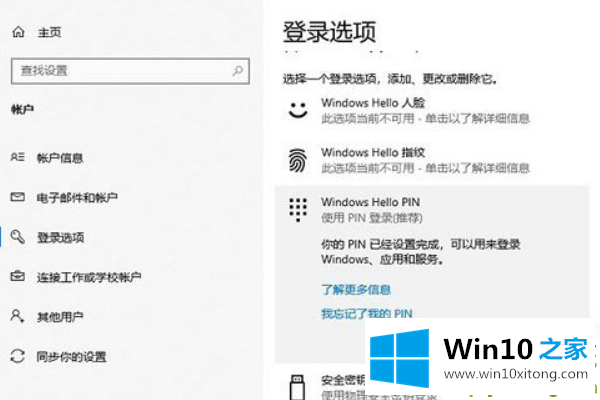
2、再点击删除按钮;
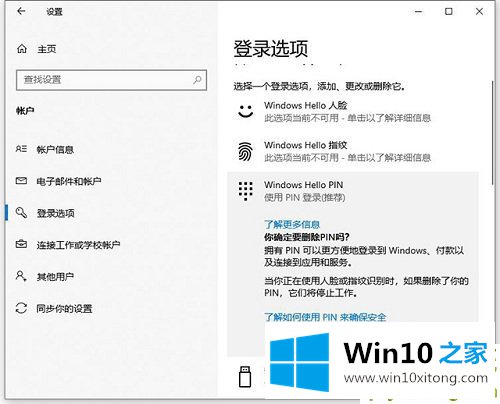
3、再验证你的账户密码,就可以删除pin码了。
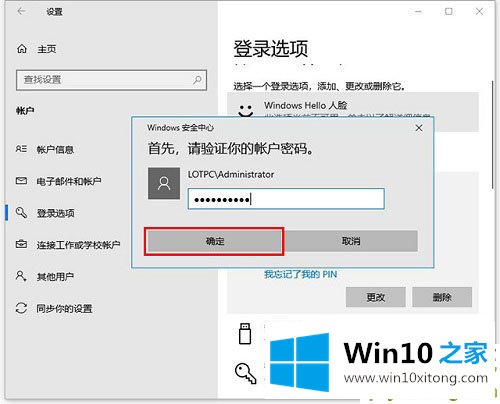
以上内容就是讲的Win10如何更改/删除pin码的解决本领,如果问题还不能得到解决,可以用重装系统的办法进行解决,windows系统下载可以继续关注本站。